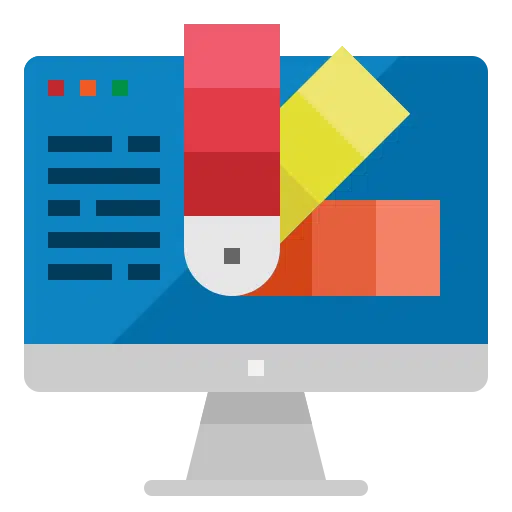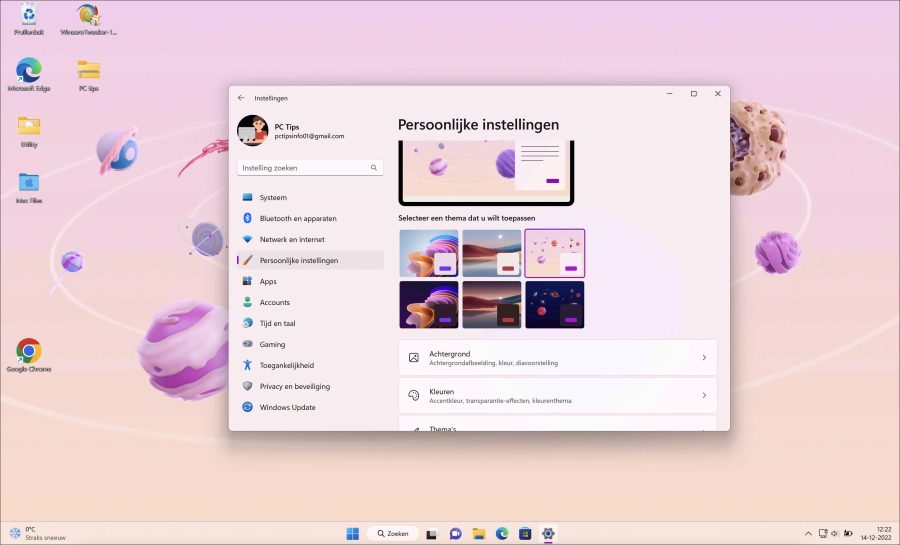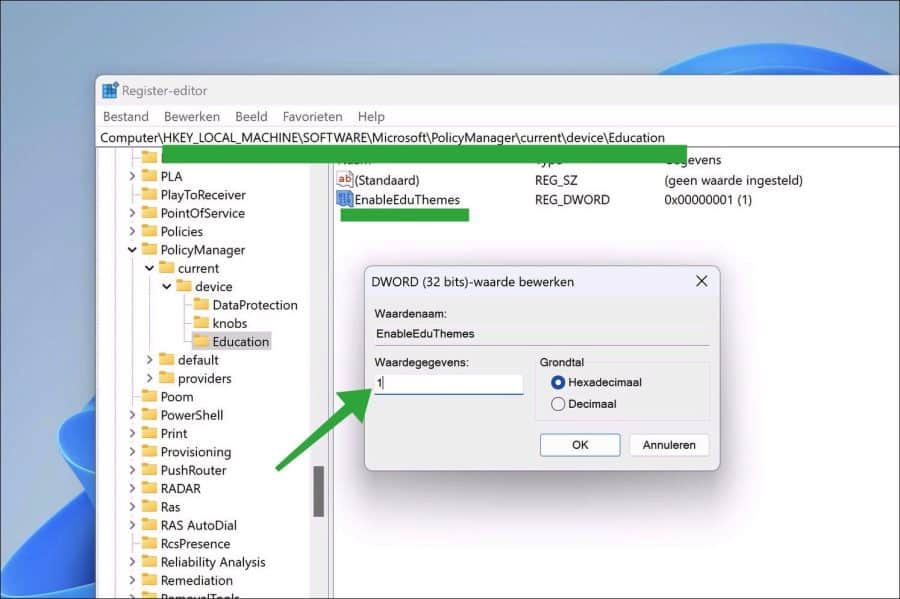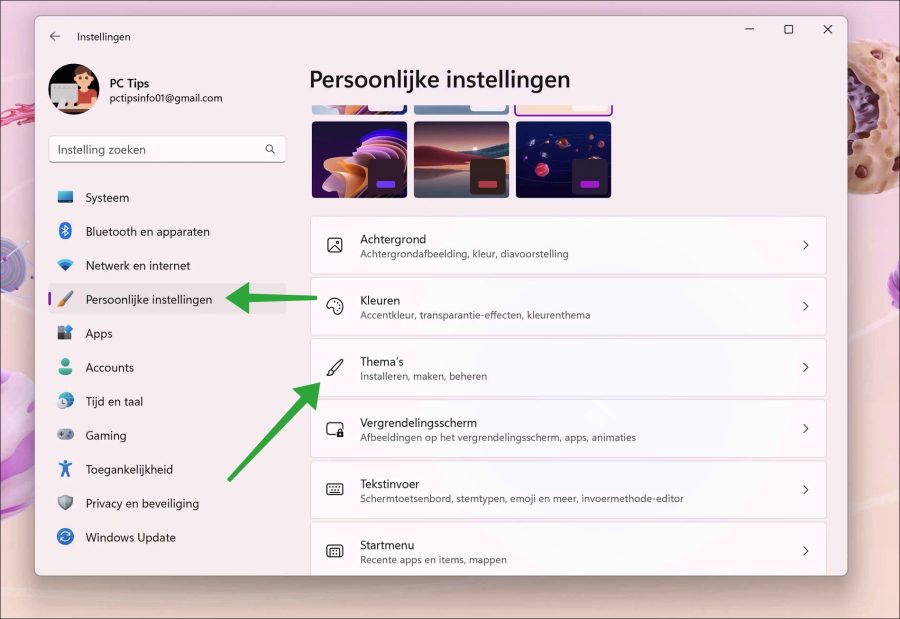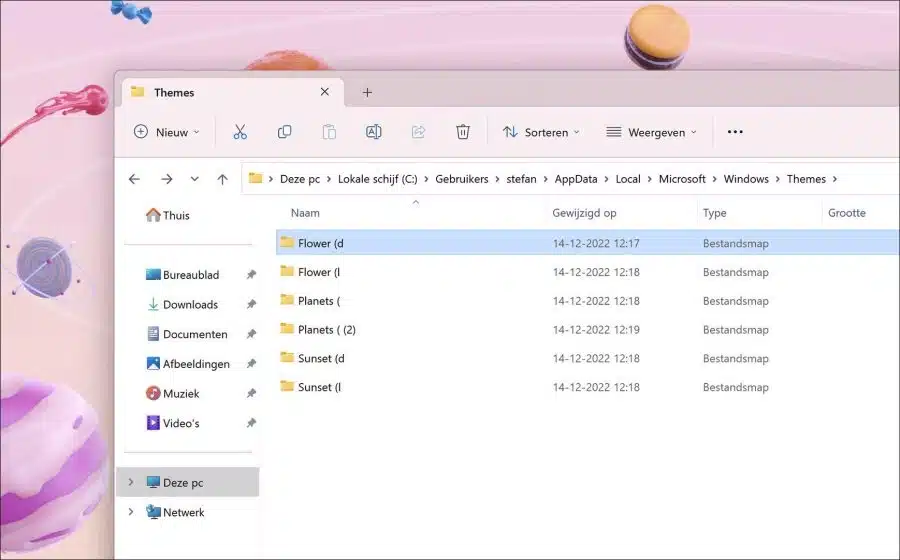如果你 Windows 11 22H2 安装后,可以使用特殊的教育主题。这些是专门为“教育”开发的隐藏主题。
这些主题是为学校或学生使用的设备设计的。它们的主题是平静欢快的色彩和物体。这些专门用于教育的主题不作为标准提供。您必须通过在 Windows 注册表中创建特定项来激活它们。
创建此注册表项后,您必须重新启动PC,确保计算机已连接到互联网并等待一段时间。稍等片刻后,Windows 11 将下载主题并在主题设置中可用。然后,您可以设置教育主题或将壁纸保存到计算机上。
以下是教育主题的示例。您可以在主题设置中看到几个。
激活 Windows 11 中隐藏的教育主题
首先 打开 Windows 注册表。然后打开以下键:
HKEY_LOCAL_MACHINE\SOFTWARE\Microsoft\PolicyManager\current\device\
右键单击“设备”。单击“新建”,然后单击“密钥”。
将此键命名为:
Education
现在右键单击“教育”,然后单击“新建”,然后单击“DWORD 值 32 位”。
将此 REG_DWORD 值指定为以下名称:
EnableEduThemes
然后将数值数据设置为“1”。
重启你的电脑。接下来确保计算机 连接到互联网.
重启后,进入主题设置。打开设置。然后点击“个人设置”,然后点击“主题“。
您现在将看到特别针对教育的新主题,这些是“教育主题”。单击它以设置新主题。
如果您还没有看到它们,请稍等。 Windows 11 会自动将主题下载到您的计算机,这可能需要一段时间。您无需执行任何操作。
如果您不需要整个主题,而只想一个背景。然后你打开 Windows资源管理器。去:
%localappdata%\Microsoft\Windows\Themes\
选择您只想要背景的主题,然后打开“DesktopBackground”文件夹。这为主题提供了背景。
阅读:
我希望已经通知您这一点。感谢您的阅读!